如何解決 HP 印表機中的印字頭問題
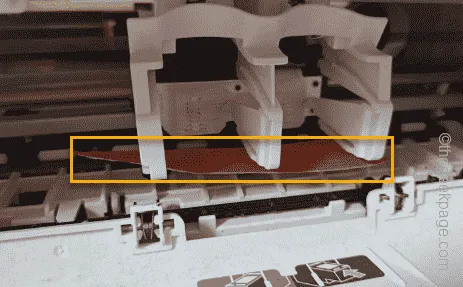
您電腦上的 HP 印表機是否遇到印字頭問題?通常,列印頭中灰塵顆粒的堆積或任何其他阻礙列印頭正常操作的物體都可能會引發此違規消息。因此,排除故障應從檢查印字頭開始。因此,我們編寫了本指南,涵蓋所有可能的解決方案,以幫助您解決列印頭的問題。
修復 1 – 清潔印字頭
有兩種方法可以清除 HP 印表機中堵塞的列印頭。
使用軟體
您必須使用印表機控制面板來分析和清潔電腦上的列印頭。
步驟 1 –將一些乾淨的頁面加入到 HP 印表機插槽上的紙匣中。
步驟 2 –此後,從印表機顯示器轉至印表機控制面板。
步驟 3 –開啟「設定」以載入印表機設定。
步驟 4 –向下滑動觸控面板,直到看到印表機維護術語。點擊以選擇它。
步驟 5 –現在,使用「清潔印字頭」來清潔印字頭。
最後,您可以透過使用印表機列印測試頁來在印表機上執行測試。
手動模式
如果印表機的列印頭仍然出現同樣的問題,請手動清理印表機頭。
步驟 1 –首先,關閉HP印表機並將其從連接中拔出。
步驟 2 –整整一分鐘內不要觸摸印表機。然後,打開印表機的墨盒門。
步驟 3 –從印表機一一取出墨水匣。
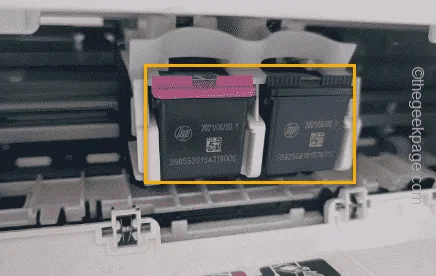
步驟 4 –之後,拉動印表機筆架上的閂鎖手柄,直到一切恢復正常。
步驟 5 –接下來,用乾淨的布清潔印字墨水匣。確保清除墨盒接觸部分積聚的所有灰塵。

步驟 6 –檢查車道並清除那裡的任何障礙物。
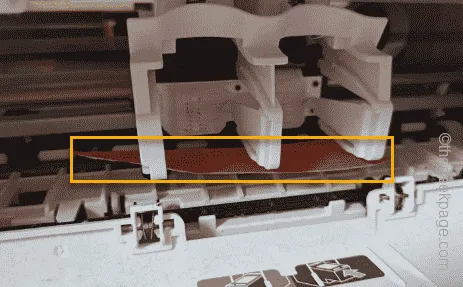
步驟 7 – 最後,將墨水匣放回各自的插槽中並關上印表機閂鎖。
此後,打開印表機並列印測試頁。
修復 2 – 執行 HP Print and Scan Doctor
HP 擁有專有的 HP Print and Scan Doctor 工具來解決這些問題。
步驟 1 –下載HP Print and Scan Doctor。只需點擊下載圖示即可。
步驟 2 –現在,執行「HPPSdr」應用程式套件。
這是便攜式版本。因此,無需安裝該工具。只需確認協議並繼續即可。
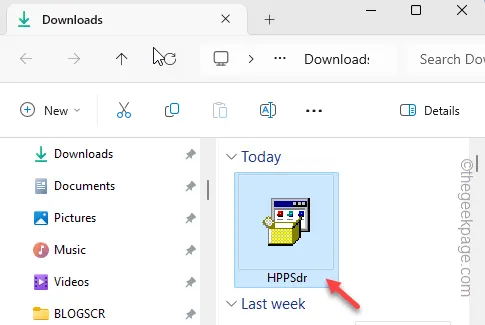
步驟 3 –點選「開始」圖示開始修復過程。
步驟 4 – 按一下「下一步」。
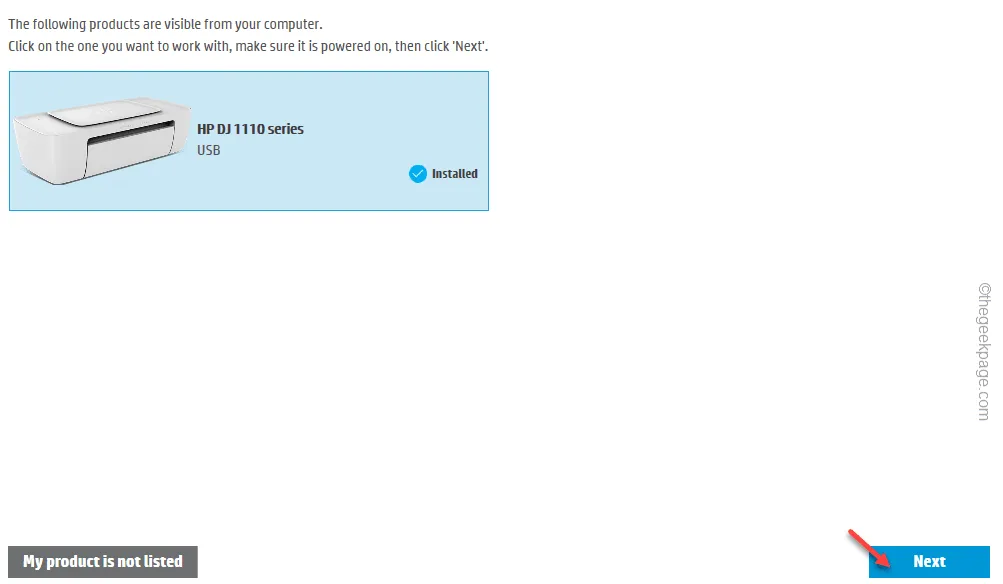
其餘過程是自主的,這意味著印表機將執行一些維護檢查並自動修復。
因此,請等待它完成初始檢查和其餘過程。
步驟4 –稍後,點選「測試列印」來測試印表機的工作狀況。
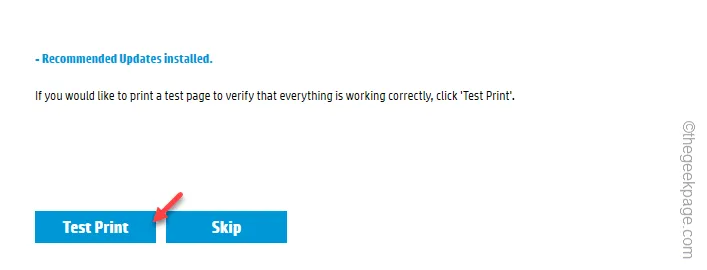
檢查印字頭是否出現相同的錯誤。
修復 3 – 重設印表機
重置印表機對於此故障排除步驟很有幫助。
步驟 1 –首先,關閉印表機。當其處於關閉狀態時,將其從電源插座上拔下。
步驟 2 –稍後,從電源插座拔下印表機插頭。
步驟 3 –等待一兩分鐘。
步驟 4 –然後,將電源線插入印表機。
步驟 5 –開啟印表機。
現在,只需列印測試頁並檢查即可。
修復 4 – 安裝適當的印表機驅動程式
您使用的 HP 印表機需要安裝在您的系統上才能正常運作。
步驟 1 –您需要知道您使用的是哪一款 HP 印表機。只需搜尋您的印表機即可找到HP 印表機的實際型號。
步驟 2 –取得後,請前往HP 印表機下載中心。
步驟 3 –在「讓我們識別您的印表機」方塊中,鍵入印表機的名稱/型號。
步驟 4 –點選開啟印表機驅動程式設定。
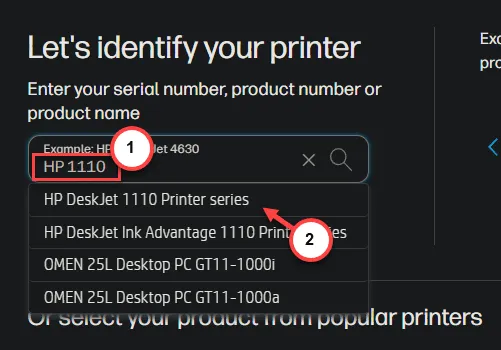
步驟 5 –這將使您在瀏覽器中看到最新的印表機驅動程式清單。
步驟 6 –展開「安裝軟體和驅動程式 – 包括列印、掃描、最新功能」選項,然後點擊「下載」下載HPEasy Start 印表機軟體。
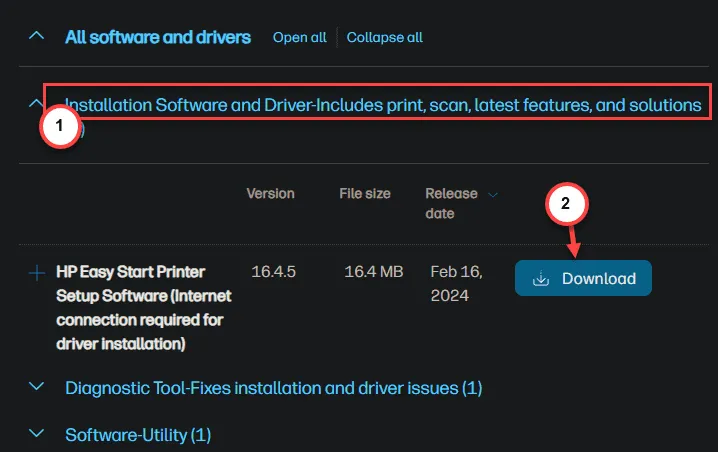
Strep 7 –切換「軟體實用程式」標籤。現在,按一下「下載」按鈕將最新的印表機驅動程式下載到您的電腦。
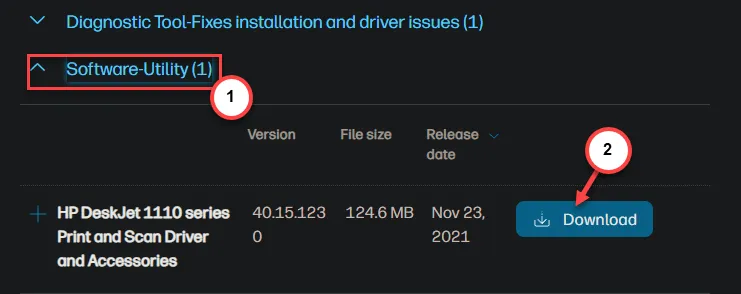
步驟 8 –現在,您可以在電腦上安裝HPEasy Start 實用程式。
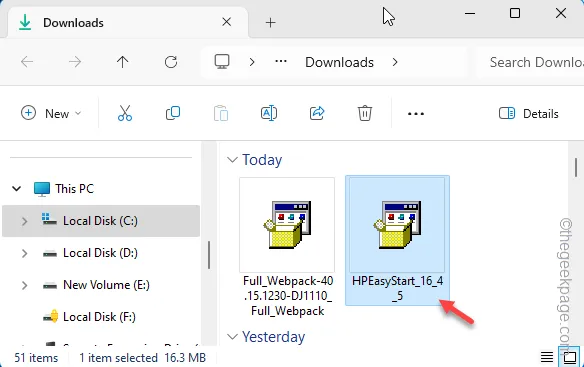
步驟 9 –按照相同的方式,執行exe 檔案以在系統上安裝最新的印表機驅動程式。
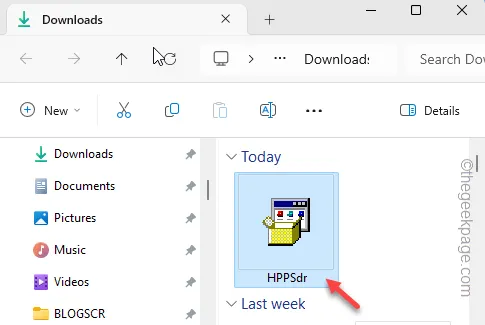
這樣,更新到最新的印表機驅動程式後,您的 HP 印表機上的列印頭就不會再出現相同的問題。
希望這有效!



發佈留言